Πώς να αλλάξετε το προεπιλεγμένο επίπεδο ζουμ στο PowerPoint
Στο Microsoft PowerPoint , υπάρχουν δύο τρόποι για να χρησιμοποιήσετε ένα επίπεδο ζουμ(zoom level) . μπορείτε να ορίσετε ένα συγκεκριμένο επίπεδο ζουμ χρησιμοποιώντας το πλαίσιο διαλόγου ζουμ και το ρυθμιστικό ζουμ. Το ζουμ(Zoom) χρησιμοποιείται όταν ο χρήστης θέλει να κάνει μεγέθυνση στη διαφάνεια, κάνοντας τη διαφάνεια να φαίνεται μεγαλύτερη και κατά τη σμίκρυνση, η διαφάνεια θα φαίνεται μικρότερη.
Αλλάξτε το προεπιλεγμένο επίπεδο ζουμ(Zoom) στο PowerPoint
Σε αυτό το σεμινάριο, θα εξηγήσουμε πώς να:
- Πώς να ορίσετε ένα συγκεκριμένο ζουμ.
- Πώς να προσαρμόσετε το Επίπεδο Ζουμ.
- Πώς να κάνετε την τρέχουσα διαφάνεια να ταιριάζει στο παράθυρο διαφάνειας.
Το Επίπεδο Ζουμ(Zoom Level) χρησιμεύει ως μεγέθυνση που επιτρέπει τη μεγέθυνση και τη σμίκρυνση των διαφανειών.
1] Πώς να ορίσετε ένα συγκεκριμένο ζουμ
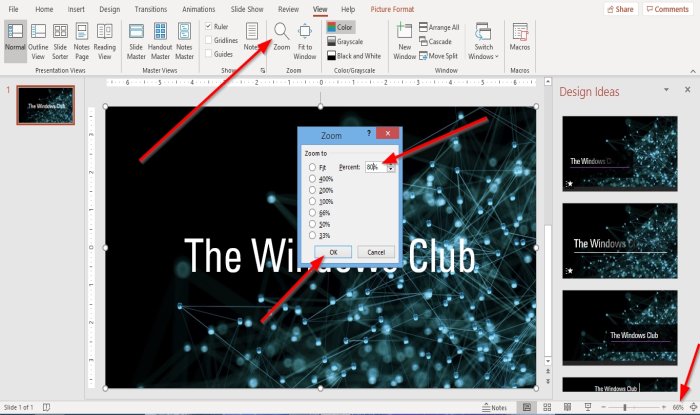
Στην καρτέλα Προβολή στην ομάδα (View)Ζουμ(Zoom ) , κάντε κλικ στο κουμπί Ζουμ(Zoom) .
Θα εμφανιστεί ένα πλαίσιο διαλόγου Zoom .
Μέσα στο πλαίσιο διαλόγου Ζουμ , πληκτρολογήστε το ποσοστό που θέλετε στο πλαίσιο (Zoom )Ποσοστό(Percent Box) ή κάντε κλικ σε οποιαδήποτε από τις Προεπιλογές(Presets) .
Η άλλη μέθοδος είναι να κάνετε κλικ στο κουμπί Επίπεδο ζουμ(Zoom Level) στη γραμμή κατάστασης στα δεξιά
2] Πώς να προσαρμόσετε το Επίπεδο Ζουμ

Στο αριστερό και το δεξί άκρο του ρυθμιστικού ζουμ(Zoom Slider) στη γραμμή κατάστασης, κάντε κλικ στο κουμπί Μεγέθυνση(Zoom in) ή Σμίκρυνση(Zoom out) μέχρι να λάβετε το μέγεθος που θέλετε.
Σύρετε την ένδειξη ζουμ(Zoom Indicator) στο ρυθμιστικό είτε αριστερά είτε δεξιά για μεγέθυνση(Zoom) ή σμίκρυνση(Zoom) μέχρι να αποκτήσετε το μέγεθος που θέλετε.
3] Πώς να κάνετε την τρέχουσα διαφάνεια να ταιριάζει στο παράθυρο διαφάνειας

Στην καρτέλα Προβολή στην ομάδα (View )Ζουμ(Zoom) , κάντε κλικ στο κουμπί Προσαρμογή στο παράθυρο(Fit to Window) .
Το κουμπί Fit to window μεγεθύνει την παρουσίασή σας έτσι ώστε η διαφάνεια να γεμίσει το παράθυρο,
Εάν κάνετε μεγέθυνση της διαφάνειας της παρουσίασης στο εκατόν εβδομήντα τοις εκατό, το Fit to Window(Fit to Window) θα φέρει τη διαφάνεια στο αρχικό της μέγεθος.
Στο δεξιό άκρο της γραμμής κατάστασης, κάντε κλικ στο κουμπί Fit Slide to Current Window . κάνει την ίδια ενέργεια με το κουμπί Προσαρμογή στο παράθυρο .(Fit to window)
Διαβάστε(Read) : Πώς να συνδέσετε στοιχεία, περιεχόμενο ή αντικείμενα σε μια διαφάνεια PowerPoint(How to link Elements, Content or Objects to a PowerPoint slide) .
Ελπίζω αυτό να βοηθήσει; αν έχετε ερωτήσεις, σχολιάστε παρακάτω.
Related posts
Πώς να θολώσετε μια εικόνα στο PowerPoint
Το Excel, το Word ή το PowerPoint δεν μπόρεσαν να ξεκινήσουν την τελευταία φορά
Πώς να συνδέσετε μια παρουσίαση PowerPoint με μια άλλη
Το PowerPoint δεν ανταποκρίνεται, συνεχίζει να συντρίβεται, παγώνει ή κρέμεται
Πώς να συνδέσετε στοιχεία, περιεχόμενο ή αντικείμενα σε μια διαφάνεια του PowerPoint
Πώς να επιδιορθώσετε ένα κατεστραμμένο αρχείο PowerPoint
Πώς να χρησιμοποιήσετε το Measurement Converter στο Microsoft Office
Πώς να δημιουργήσετε μια κινούμενη κορνίζα στο PowerPoint
Πώς να δημιουργήσετε ένα διάγραμμα Venn στο PowerPoint
Πώς να δημιουργήσετε ένα εφέ κειμένου Mouseover στο PowerPoint
Μετατρέψτε το PDF σε PPT (PowerPoint) χρησιμοποιώντας αυτό το δωρεάν λογισμικό και ηλεκτρονικά εργαλεία
Μετατρέψτε έγγραφα Word, PowerPoint, Excel σε PDF χρησιμοποιώντας τα Έγγραφα Google
Τρόπος δημιουργίας εσοχής και ευθυγράμμισης κουκκίδων στο PowerPoint
Πώς να αλλάξετε το μέγεθος και τον προσανατολισμό της διαφάνειας στο PowerPoint
Πώς μπορώ να αποκρύψω το εικονίδιο ήχου στο PowerPoint
Πώς να ενεργοποιήσετε και να συγχωνεύσετε σχήματα στο PowerPoint
Πώς να διορθώσετε το σφάλμα PowerPoint δεν μπορεί να αποθηκεύσει το αρχείο
Πώς να μορφοποιήσετε και να αλλάξετε τη διάταξη διαφάνειας στο PowerPoint ταυτόχρονα
Πώς να συμπιέσετε όλες τις εικόνες σε μια παρουσίαση PowerPoint
Πώς να προσθέσετε λεζάντες σε εικόνες στο PowerPoint
